win10声音小怎么办 win10电脑声音小如何解决
更新时间:2023-07-18 11:29:02作者:zheng
有些用户在使用win10电脑的时候发现系统的声音非常的小,很多声音细节都听不见,这该怎么办呢?今天小编给大家带来win10声音小怎么办,有遇到这个问题的朋友,跟着小编一起来操作吧。
解决方法:
1.鼠标右键【声音】,然后选择【播放设备】。
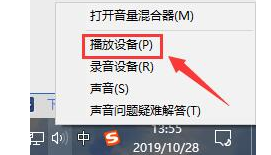
2.然后双击打开【扬声器】,或者鼠标右键扬声器选择【属性】也行。

3.在上方选择【级别】选项卡,将第一项拉满。数值变成【100】就行了。
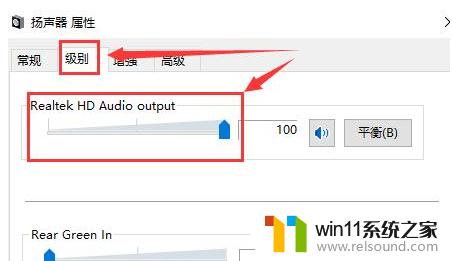
4.然后我们在【增强】选项中,可以勾选此项【响度均衡】。

5.如果需要再大些,选择【均衡器】。点击下方的【···】就可以自己配置了,往上调,尽量同一高度就行了。

6.有时候电脑声音的响度跟声卡驱动也有关系,用户们也可以尝试更新或者重新安装其它版本的驱动。
以上就是win10声音小怎么办的全部内容,有遇到这种情况的用户可以按照小编的方法来进行解决,希望能够帮助到大家。















